

当前位置:深度技术系统 > 教程资讯 > Windows10教程 >
发布时间:2020-08-12源自:深度系统 作者:深度技术阅读( )
在深度官网里面有很多朋友在笔记本电脑使用win10专业版系统过程中,遇到不能调节冷暖色调的问题,如果有深度技术的小伙伴想要获得更好的视觉效果,那么设置屏幕冷暖色调就非常必要了。下面,深度小编为大家分享下具体方法。
具体如下:
1、首先,在打开搜索框,搜索:校准显示器颜色,在点击打开。

2、然后,在欢迎使用显示颜色校准界面就会提示 通过显示器颜色校准可以改善显示器上的颜色,以便更加准确地显示颜色。。。。的介绍,在点击下一步。
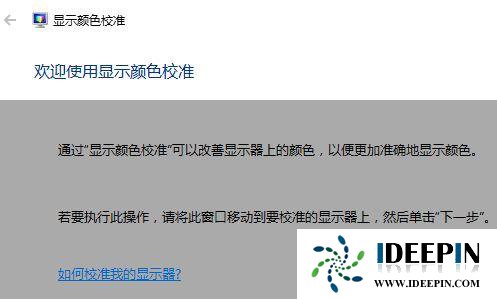
3、若要执行此操作,并且为显示器设星基本的颜色设置,请按显示器的菜单按钮。通常位于览视器前面的菜单按纽可打开显示菜单。
若要确定通过哪些按钮可以打开屏幕显示菜单,请参见有关显示器的文档。
你可以设星特走的顔色设置这取决于你的显示器及其功能如果你可以设置显示器,请执行以下操作:
将显示器设置为出厂默认颜色设置。
如果有必要,请使用监视器按钮移动屏幕显示菜单的位置,这样他就不会覆盖“下一步”按钮,点击下一步。
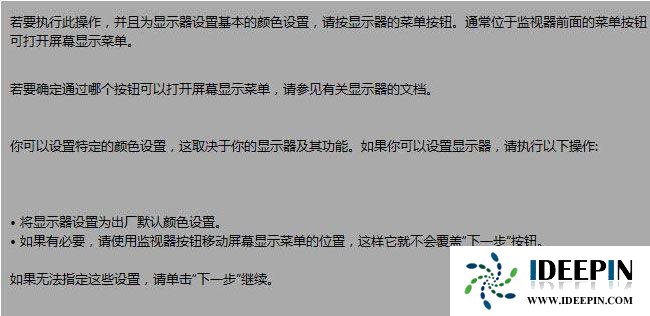
4、在调整伽马,一般不用管,点击下一步即可。
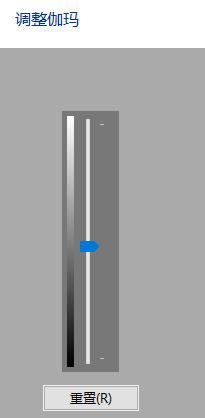
5、接下来,在弹出的界面点击跳过亮度和对比度调整。

6、在调整颜色平衡,最后再通过调节红绿蓝的深度即可调整屏幕的冷暖色了,这个功能其实就是和显示器上的色温调整功能是一样的。
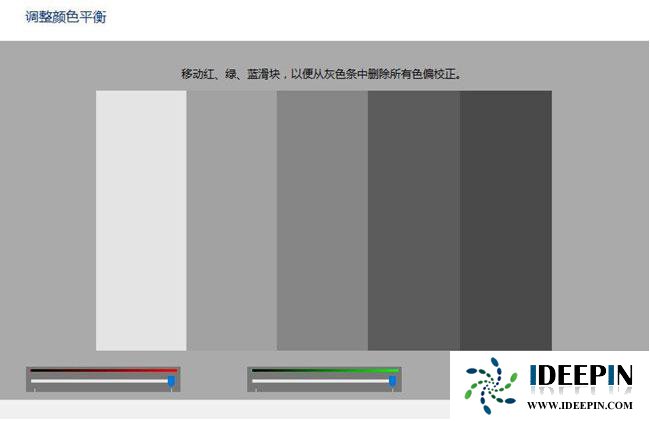
以上文章内容由深度系统(http://www.ideepin.com)收集整理分享,转载请注明出处!

win10打开疑难解答出现服务注册丢失或
有深度之家的用户说win10系统出现无法正常更新,选择使用疑难解答来修复此问题的时候,而在...
深度Win7旗舰版中xps转换pdf文件的方法
在日常工作中,有深度win7旗舰版的小伙伴会经常收到xps格式的文件,但收到这类文件都是无法...
win10专业版打开软件分辨率异常不匹配
如今的市场上win10系统的普及越来越高,使用win10专业版的用户占比越来越多,有深度技术用户...
windows10专业版电脑开机黑屏只有鼠标
有一位深度技术系统用户,在windows10专业版中打开电脑开机出现欢迎界面后出现黑屏只有鼠标...
深度技术xp系统取消开机密码的设置方
深度技术xp系统取消开机密码的设置方法 ...